Maneiras fáceis de reverter um vídeo MP4 [online/offline]
Os arquivos MP4 são um dos formatos de arquivo mais comuns que você pode ver em muitas plataformas e sites de mídia social porque são compatíveis com quase todas as plataformas e sistemas operacionais. E se você deseja reverter um vídeo MP4, temos a solução que você deseja. No entanto, muitas pessoas têm dificuldade em encontrar o melhor aplicativo para reverter um vídeo. Mas neste artigo, mostraremos os melhores aplicativos para reverter um vídeo e as etapas para MP4 reverso arquivos de vídeo.
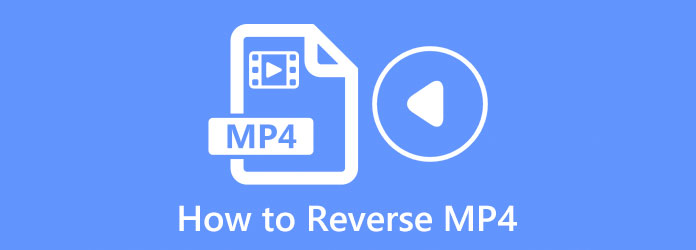
Parte 1. Melhor maneira de reverter arquivos de vídeo MP4
Embora existam muitos aplicativos que você pode usar para reverter um arquivo de vídeo, nem todos os aplicativos são confiáveis e gratuitos. Dito isso, procuramos o melhor reversor de vídeo para ajudá-lo a reverter seu arquivo MP4.
Tipard Video Converter Ultimate é o reversor de vídeo mais notável que você pode usar offline. Este reversor de vídeo off-line permite que você inverta seu vídeo total ou parcialmente. Possui uma interface de software fácil de usar, tornando-o um aplicativo amigável. Além disso, suporta quase todos os formatos de vídeo, incluindo MP4, AVI, MOV, MKV, M4V, WMV, WebM, VOB e mais de 500. Além disso, contém muitas ferramentas de edição avançadas, incluindo um aparador de vídeo, fusão de vídeo, editor de metadados de vídeo, correção de cores e muito mais na caixa de ferramentas. O que é ainda mais impressionante sobre este aplicativo é que ele possui um ripador de DVD embutido que você pode usar para ripar seu DVD. Além disso, pode ser baixado em todos os sistemas operacionais, incluindo Windows, macOS e Linux. Portanto, você não terá dificuldade em baixá-lo em seu dispositivo. Então, se você está fascinado por usar este software para reverter arquivos MP4, siga os passos abaixo.
Como reverter arquivos MP4 usando o Tipard Video Converter Ultimate
Passo 1 Primeiro, baixe e instale Tipard Video Converter Ultimate clicando no botão Baixar botão abaixo. Siga o método de instalação e inicie o aplicativo imediatamente.
Passo 2 E então, na interface principal do software, vá para o Caixa de ferramentas painel. Uma lista de ferramentas de edição aparecerá. Role para baixo e selecione o Reversor de vídeo recurso.
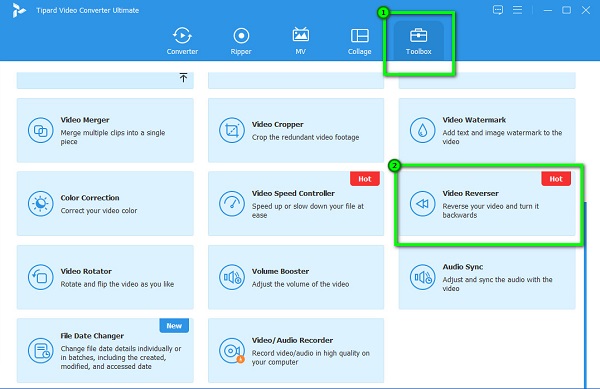
Passo 3 A seguir, marque a mais (+) ícone de sinal para carregar o arquivo de vídeo MP4 que você deseja reverter. Você também pode arrastar-soltar seu arquivo de vídeo para o caixa de sinal de mais para enviar seu vídeo.
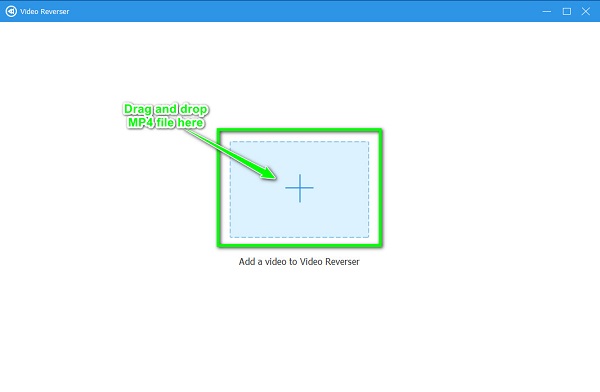
Passo 4 Depois que seu arquivo MP4 for carregado, Tipard Video Converter Ultimate reverterá automaticamente seu vídeo completamente. Mas se você quiser reverter apenas uma parte do seu vídeo, você pode clicar no botão Definir início or Definir Fim para selecionar a parte que deseja inverter.
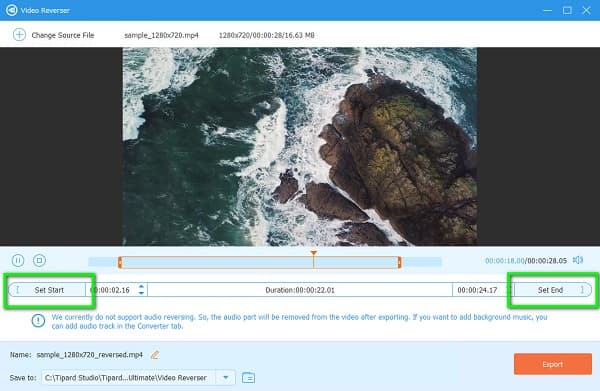
Passo 5 E por último, clique no botão Exportações botão no canto inferior direito da interface para salvar seu arquivo MP4 invertido em seu dispositivo.
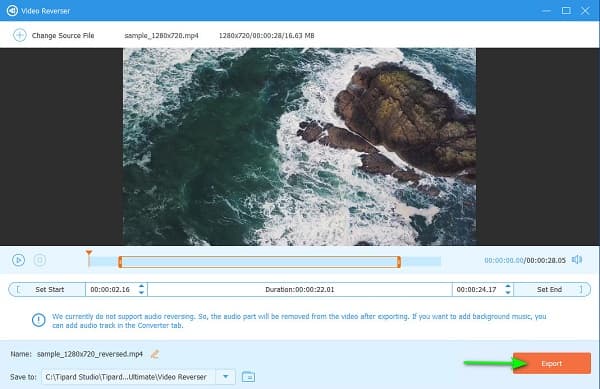
Tão simples quanto isso, você pode reverter seu arquivo MP4 sem dificuldades.
Parte 2. Arquivos MP4 Reversos Online
Agora, se você deseja reproduzir arquivos MP4 ao contrário sem baixar nenhum software, considere seu problema resolvido. Nesta parte, mostraremos as etapas de como reverter seu arquivo MP4 online.
1. Capwing
Kapwing é um reversor de vídeo online que permite reverter seus vídeos MP4 facilmente. Este aplicativo online possui uma interface de usuário simples, que beneficia os iniciantes que usam este aplicativo. Além disso, suporta os formatos de vídeo mais comuns, como MP4, AVI e MKV. Além disso, você pode reverter seu vídeo com Kapwing marcando a caixa Reverso. Além do mais, é seguro e gratuito e não contém anúncios.
Além disso, com o Kapwing, você pode adicionar texto, legendas, áudio, transições e imagens ao seu vídeo. No entanto, por ser um aplicativo dependente da Internet, às vezes tem um processo de carregamento lento. No entanto, ainda é um ótimo aplicativo para reverter seu arquivo MP4.
Como reverter arquivos MP4 online usando Kapwing:
Passo 1 Para começar, abra seu navegador e procure por Kapwing na caixa de pesquisa. Em seguida, clique no Escolha um vídeo botão na interface principal para carregar o vídeo MP4.
Passo 2 Em seguida, clique no botão Clique para fazer o upload botão para importar o vídeo MP4. Você também pode colar o URL do seu vídeo para carregá-lo.
Passo 3 E, em seguida, role para baixo até o Editar painel até ver o Reverter opção. Marque a caixa ao lado para reverter seu arquivo MP4.
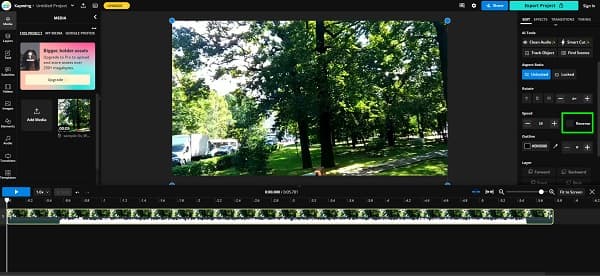
Passo 4 Depois de reverter o vídeo, você pode verificar a visualização da saída. Em seguida, clique no Projeto de Exportação botão para salvar seu vídeo em seu computador.
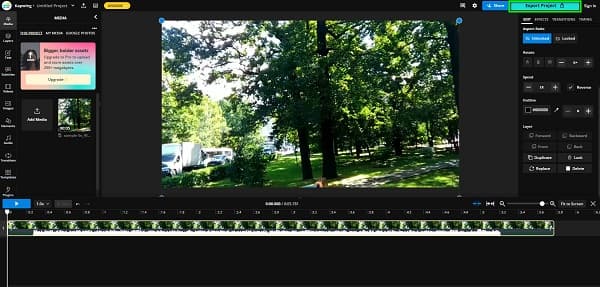
Prós:
- • Tem muitos recursos de edição que você pode usar.
- • Suporta os formatos de arquivo MP4, AVI, MOV, MKV e WMV
- • É um aplicativo amigável para iniciantes.
Contras:
- • Você precisa comprar a versão atualizada para usar outras ferramentas de edição.
- • Depende da internet.
2. Video Candy - Vídeo reverso
Outra ferramenta online que você pode usar para reverter seu vídeo é Doce de vídeo. Video Candy é um inversor de vídeo online que suporta arquivos MP4. É acessível em quase todos os navegadores da web, incluindo Google, Firefox e Safari. Além disso, assim que você enviar o vídeo que deseja reverter usando o aplicativo, ele o reverterá imediata e automaticamente. O Video Candy também possui uma interface de usuário intuitiva, o que o torna um aplicativo amigável. Além disso, possui outros recursos de edição que você pode usar depois de comprar o aplicativo. E assim como outros aplicativos, o Video Candy também tem um revés. Você precisa comprar o aplicativo antes de poder baixar sua saída, que tem um processo de upload lento.
Como reverter vídeos MP4 usando o Video Candy:
Passo 1 No seu navegador, procure por Doce de vídeo na caixa de pesquisa. Uma vez na primeira interface do aplicativo, clique no botão Adicionar Arquivo botão para carregar o arquivo de vídeo MP4.
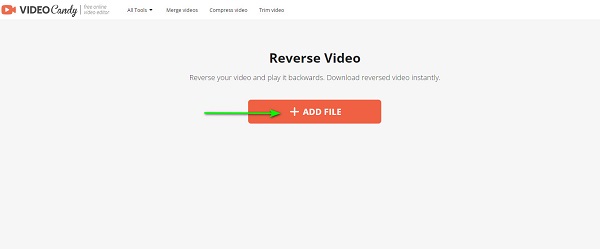
Passo 2 Depois que seu vídeo MP4 for importado, o Video Candy reverterá automaticamente seu vídeo. Apenas espere o processo de upload terminar.
Passo 3 Por fim, salve sua saída clicando no botão Baixar Arquivo botão.
Prós:
- • Pode ser acessado em todos os navegadores da web.
- • Suporta a maioria dos formatos de vídeo padrão.
- • Reverta automaticamente seu arquivo de vídeo.
- • Não contém anúncios.
Contras:
- • Não é gratuito para usar.
- • Tem um processo de upload lento.
- • A versão gratuita tem muitas limitações.
Parte 3. Perguntas frequentes sobre como reverter arquivos MP4
Meu arquivo de vídeo MP4 perderá sua qualidade quando eu o inverter?
Não. A qualidade do seu vídeo MP4 não será prejudicada ou afetada. Porém, alguns aplicativos afetam a resolução da qualidade do vídeo quando você inverte a imagem. Portanto, se você deseja reverter o vídeo sem perdas, use Conversor de vídeo Tipard UItimate.
Você pode usar um aplicativo do Google para inverter um vídeo?
Até agora, o Google não oferece um vídeo reverso; você não pode usá-lo para reverter seus arquivos de vídeo. No entanto, o Google oferece uma função de imagem reversa.
Posso reverter vídeos no meu telefone?
Certamente! Existem aplicativos que você pode baixar no seu celular para inverter um vídeo na sua Galeria ou aplicativo de Fotos.
Conclusão
E é isso! Agora que você aprendeu a MP4 reverso arquivos de vídeo, agora você pode reverter os vídeos armazenados em suas pastas. Todos os métodos apresentados acima certamente podem ajudá-lo a reverter seus arquivos MP4. Mas se você preferir usar um aplicativo com muitos recursos avançados de edição e fácil de usar, baixe Tipard Video Converter Ultimate no seu computador.







